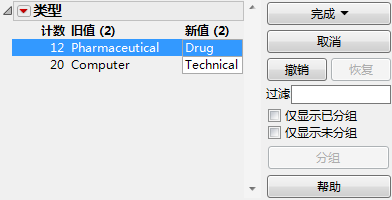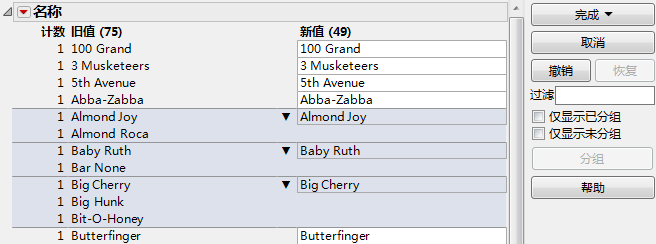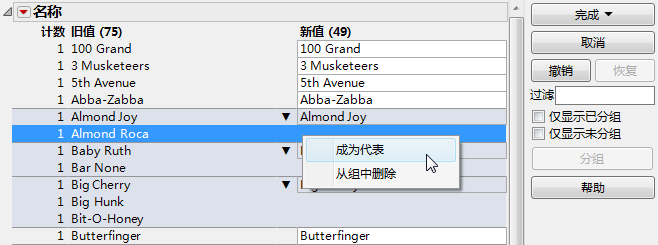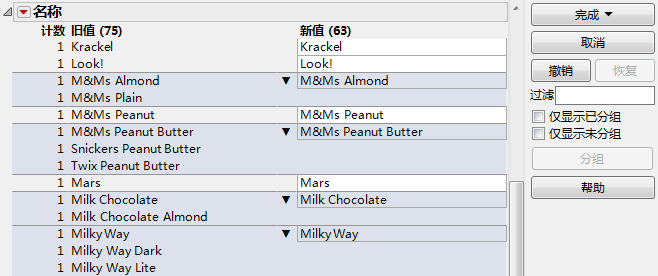|
1.
|
|
2.
|
通过点击列标题一次,选择类型列。
|
|
3.
|
选择列 > 重新编码。
|
|
4.
|
在”重新编码“窗口的新值框中输入所需的值。对于本例,在“Computer”行中输入“Technical”,在“Pharmaceutical”行中输入“Drug”。
|
|
5.
|
数据完成重新编码后,点击完成可查看以下选项:
选定多个值时将变为可用。点击分组可使突出显示的值分到同一组中。若您在分组前编辑过值,则编辑过的值会成为“新值”列中的组代表。否则,出现次数最多的值会成为组代表。
删除首尾空格字符并删除内部的重复空格字符。即:若存在多个空格字符,压缩空格命令会将两个空格替换为一个空格。
右击选定值可选择不同的分组值或组代表。分组至命令显示数据表中出现次数最多的“旧值”。若新值和旧值不同,还会连同显示其相应的新值。该列表显示前 8 个可能的组代表。
当突出显示两个值时,选择交换新值可使第一个值的新值采纳第二个值的新值,反之亦然。
右击组中的单个值并选择成为代表可使选定的值成为新值。
选择以下分组类似值命令可增加分组准确度:
|
1.
|
|
2.
|
选择名称列。
|
|
3.
|
选择列 > 重新编码。
|
|
4.
|
从红色小三角菜单中,选择分组类似值。
|
|
5.
|
选择最大字符差异选项并键入“6”。
|
|
6.
|
点击确定。
|
在本例中,分组值之间不存在超过 6 个字符的差异。显示在新值列中的值代表重新编码数据表中的分组值。
|
7.
|
要从组中删除值,右击并选择从组中删除。
|
8.
|
|
1.
|
|
2.
|
选择名称列。
|
|
3.
|
选择列 > 重新编码。
|
|
4.
|
从红色小三角菜单中,选择分组类似值。
|
|
5.
|
选择差异比选项并键入“.5”。
|
|
6.
|
点击确定。
|
|
7.
|
从红色小三角菜单中,选择完成 > 新建列以将重新编码的数据保存至数据表的新列中。
|